Microsoft Ek Bahut Ki Famous Company Me Se Ek Hai, Ab Hum Aksar 2 Email Ka use karte Hai Ek Gmail Aur Ek Microsoft. Kabhi-2 Aisa Hota hai Ki Hum Apne Passwords Ko Proper dang Se manage Nahi kar Pate hai Jiski Wajah Se Hame Yaad Bhi Nahi Rahta Hai Ki Akhir Hamare Email Ka Password Kya Hai.Kya Aap Microsoft Account Ko Use Karte Hai, Kya Aap Apne Microsoft Account ka Password Bhul Chuke hai Aur usko recover karna Chahte hai To Aaj Ki Is Post me mai Aapko Batauga Ki Aap Apne Microsoft Account Ka Password Kaise Change Kare?

- Godaddy Account Ka Username Aur Password Kaise Reset kare
- IRCTC User ID & Password Kaise Recover Kare?
- Instagram Ka Password Kaise Change Kare
Microsoft Account Ka Password Kaise Change Kare?
Microsoft Account Ka Password Reset Karne Ke Liye Kuch Simple Steps Ko Follow Kare.
STEP:1 Sabse Pahle Aap Microsoft Ki Official Website Par Jaye, Click Here:-Microsoft Account
STEP:2 Ap Aap Sign In Ke Option Par Click Kare.
STEP:3 Apna Email Address Ko Fill Karke Simply Next Ke Button Par Click kare.

STEP:4 Microsoft Account Ka Password Reset Karne Ke Liye Aap Forgot My Password Ke Option par Click kare.
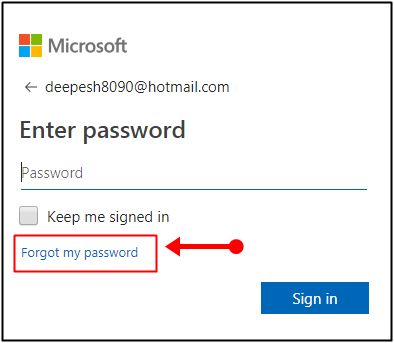
STEP:5 Ab Recover Your Account Ka Page Aapko Show Hoga, Yaha Aap Apna Microsoft Account Ko Fillup karke Next Ke Button Par Click kare.
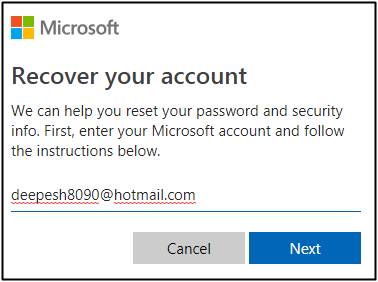
STEP:6 Aapko Apni Identity Verify karni Hogi, Yaha Aapko Apni Identity Verify karne Ke 3 Options Milte Hai, Aapko Jo Batter lage Aap Us Option Ko Select karke Apni Identity Ko Verify kar Sakte Hai.
Mai Yaha Text Select kar Raha hu, Text Ke Select karne par Aapko Apne Registered Mobile No Ke Last 4 Digit Ko Yaha Enter karna Hoga, Mobile No Ke last 4 Digit Ko Enter karne ke baad Simply Send Code ke Button Par Click kare.
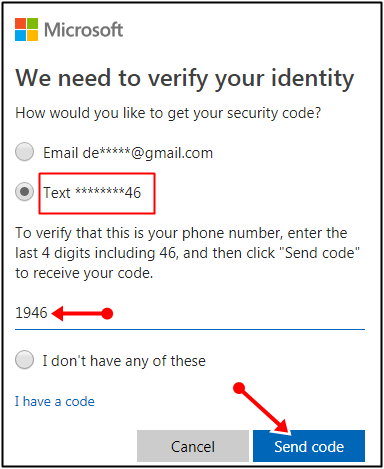
STEP:7 Aapke Registered Mobile Number Par Ek OTP Message Aaya Hoga, Aap Us OTP Message Ko Fillup karke Next Ke Button par Click kare.

STEP:8 Aapko Reset Your Password ka Page Show Hoga, Yaha Aap Apni Marji ka New password Create Kar Sakte Hai. Password Ko Fill Karne Ke Baad Next Ke Button par Click kare.
Yaad Rahe Ki Strong Password Create kare Jisme Ek Capital Letters, Small, Number Aur Special Characters Include Ho. Example:- Deepesh76578@# Something Aisa Aap Apne Marji Ke According Strong password Create kar Sakte Hai.

STEP:9 Congress! Aapka Password Successfully Change Ho Chuka Hai. Ab Aap Is New password Se Apne Microsoft Account Me Aasani Se Login Kar Sakte Hai.

Toh Is Procedure Ko Follow Karke Aap Apne Microsoft Account ka password Aasani Se Reset Kar Sakte Hai. Apne Microsoft Account Ki Security Ko Double Karne Ke Liye Aap Apne Microsoft Account Me 2 Step Verification Ko Enable Kar Apne Account Ko Secure Kar Sakte Hai.
Read Also:-
- Facebook Two-Step Verification Kaise Active Kare
- Instagram Account Me 2 Step Verification Kaise Active Kare?
- Whatsapp Two-Step Verification Passcode Reset Kaise Kare
About The Post:-
Aaj Ki Is Post me Maine Aapko Bataya Ki Aap Microsoft Account Ka Password Kaise Reset/Change Kar Sakte hai.
Ye Normal Si Baat Hai Ki Hum Sabhi Ko Apne har Ek Account ka User id Aur Password yad jaldi Nahi Rahta hai,
To Aisi Condition Me Aap Apne Account Ke Password Ko Aasani Se Reset kar Sakte hai.Agar Aapko Ye Article Acha laga Ho To Isko Social Media Par Share kare.
